chromesearch.club, Chrome Tarayıcının Arama Motorunu Değiştirdi
İnternetten bir tane video düzenleme programı indirdim ve bilgisayarıma kurdum. Bu programı kurarken bir anda Chrome internet tarayıcısı açıldı ve 3 tane eklenti yüklediğini gördüm. Bunlardan birisi de chromesearch.club isimli eklenti idi. Diğerlerini hatırlamıyorum. İsminde chrome olduğunu görünce şaşırdım. Eklentiyi hemen mağada açıp yayıncı şirkete bakayım dedim ama yayıncı ismi de eklenti ile aynı idi. Eğer Google olsa kalsın mı diye düşünebilirdim. Ama Google Inc olmadığını görünce hemen kaldırdım.
Bir gün sonra Chrome tarayıcıda yeni sekme açtım be Google.com.tr’ye çok benzeyen ama başka bir ekran karşıma çıktı. Hemen ayarlardan kontrol ettim ve arama motorları bölümünde maalesef chromesearch.club arama motorunu gördüm. Buraya kadar herşey normal. Can sıkıcı olan arama motorunu chromesearch.club’dan Google yapamamam. Çünkü chromesearch.club arama motoru seçeneklere girip listeden kaldır dememe izin vermiyor.
NOT: Chrome silip yeniden kurmak aklıma gelen ilk çözüm idi. Ama ayarlarım, eklentilerim v.b. var diye yapmak istemedim. Yani düzenimi bozmak istemedim. Hem sizlerle paylaşabilmek için çözüm yollarını aradım.
chromesearch.club PC’den Kaldırmak İçin Çözüm Alternatifleri

1 – Avast Premier Programı
Hemen bilgisayarımda kurulu olan Avast Premier antivirüs programını çalıştırdım ama ücretli bir sürüm olmasına rağmen birşey bulamadı.
2 – CCleaner Programı
Sonra CCleaner isimli sistem optimize programını çalıştırdım. CCleaner programı da çözüm olmadı.
3 – AdwCleaner Programı
Daha sonra AdwCleaner isimli programı kurup tarama yaptım. Bu program bu tarz sorunlara çözüm getiren bir program. Daha öncede buna benzer bir sorunu yine bu program ile çözmüştüm. AdwCleaner programı ile yaptığım tarama biraz uzun sürünce programı kapatıp en son sürümünü yayıncı resmi web sayfasından indirdim. Ayrıca Chrome’da kurulu olan EagleGet eklentisi ile indirdiğimde sorun çıkardığı için bu eklentiyi kapatıp tekrar indirdim ve program çalışmaya başladı. Tarama bittiğinde birçok sorun buldu ve bilgisayarımı yeniden başlattı program. Açıldığında sonuç değişmemişti. Buna şaşırdım. Halbu ki kesinlikle sorun çözülür diyordum.
4 – Malwarebytes Anti-Malware Programı
Bir sonraki çözüm alternatifim ise Malwarebytes Anti-Malware programı idi. Bu program AdwCleaner programından daha sağlam. Hemen ücretsiz sürümü indirip bilgisayarıma kurdum. Ücretsiz sürümü indirmeme rağmen karşıma Premium deneme sürümü çıktı. Ama üzerinde durmadım. Ücretsiz sürümü belki deneme sürümünden sonra devreye girecektir. Bilmiyorum. Neyse programı kurduktan sonra hemen taramayı başlattım. Tarama sırasında 10’dan fazla tehdit buldu. Tarama sonucunda bütün tehditleri silmek yerine karantinaya aldı. Sil seçeneği yoktu. Bu ileride sorun olabilir.
Neyse tarama sonrası bilgisayarımı yeniden başlatmamı istedi. Bende yeniden başlattım. Bu programda en güvendiğim programlardan idi ama maalesef sorun çözülmedi.
5 – Trojan Killer Programı
Denediğim bir sonraki program Trojan Killer isimli program idi. Programın Portable sürümünü indirip standart tarama yaptım. Bu tarama biraz uzun sürecek galiba. Tarama bittiğinde tehditleri sil dedim ama programı satın almam istendi. Bu duruma çok öfkelendim.
6 – Reset Browser Settings Programı
Sonrasında masaüstünde “Reset Browser Settings” isimli bir program kısayolu gördüm. Bu Trojan Killer isimli program ile birlikte bilgisayarıma kurulmuş. Programı açtım ve programın adından da anlaşılacağı gibi bir web tarayıcı sıfırlama programı olduğunu gördüm. Sonrasında “Reset” butonuna tıkladım ve işlem bittiğinde Chrome tarayıcıyı açtım. Sorun çözülmüştü.
Sorun Nasıl Çözüldü?
“Reset Browser Settings” isimli program sorunu çözdü ama aslında yaptığı iş silip yeniden kurmakla aynı şey. Yani program, Chrome tarayıcıyı bilgisayardan kaldırıp yeniden kurma zahmetinden kurtarıyor.
ÖNEMLİ NOT: Bu programın yaptığı işlem Chrome sıfırlama işlemi ile aynı değil. Ama böyle bir durum ile karşılaşırsanız programdan önce Chrome tarayıcıyı sıfırlayabilirsiniz. Bunu nasıl yapacağınızı öğrenmek için aşağıdaki yazımızı okuyun.
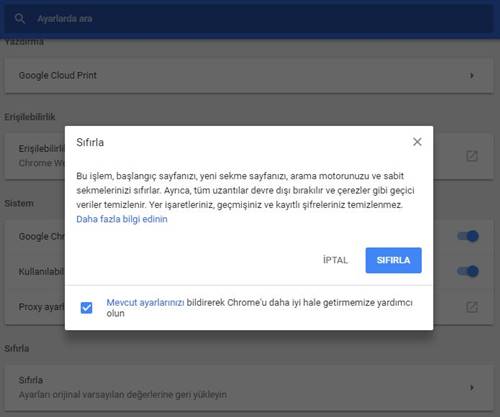 | Google Chrome Sıfırlama Nasıl Yapılır? Google Chrome web tarayıcınızda yolunda gitmeyen birşeyler varsa akla ilk gelen yöntem Chrome’u silip yeniden kurmak. Çünkü |
Sonuç
Sizlerde bu zararlı yazılımın kurbanı olursanız ve yukarıdaki çözüm alternatiflerinin hiçbiri işe yaramazsa son çözüm Chrome tarayıcıyı silip yeniden kurun. Ama Chrome’u kaldırırken size kayıtlar kalsın v.b. sorular sorulursa hepsini sili seçin.